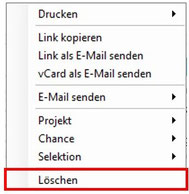Menü-Funktionen
Das Menü im Bereich der Stammdaten bietet verschiedene Funktionen.
Auf den jeweiligen Bereich zugeschnittene Funktionen finden Sie in den Unterseiten zu dieser Beschreibung.
Die Screenshots wurden für die "Organisation" ausgewählt, gelten aber auch für andere Bereiche.
Das Menü kann über das folgende Icon in der
Statusleiste aufgerufen werden:
Drucken:
Hier können Sie sich je nach Ansicht verschiedene "List & Label" Berichte ausgeben lassen.
Informationen dazu finden Sie auf den Menü-Unterseiten.
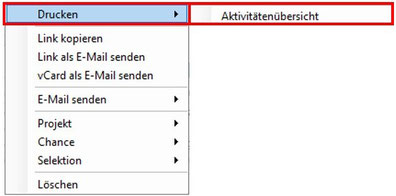
Link kopieren:
Mit diesem Eintrag können Sie den Link zum aktuellen Datensatz kopieren, um diesen z.B. einer anderen Personen zu senden.
Dieser Link kann, wenn er in die Zwischenablage kopiert wurde, z.B. über den Shortcut "Strg + L" in sellify aufgerufen werden.
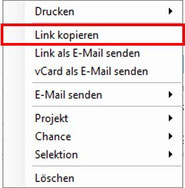
Link als E-Mail senden:
Per Klick auf diese Aktion wird ein Link zu dem geöffneten Menüpunkt in einer neuen E-Mail in Ihrem E-Mail Programm geöffnet.
Zusätzlich werden im Stammdaten-Reiter "Bemerkung" hinterlegte Informationen ergänzt.
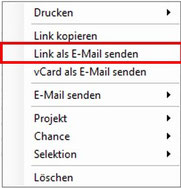
vCard als E-Mail senden:
Um eine vCard (elektronische Visitenkarte für Ihr E-Mail Adressbuch) von Personen oder Organisationen per E-Mail zu verschicken.
In den Menüpunkten "Projekt" und "Chance" werden dabei die vCards der am Projekt/ an der Chance beteiligten Personen und Organisationen in einer E-Mail
geöffnet.
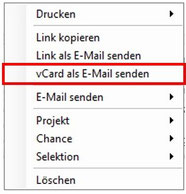
E-Mail senden:
Eine neue E-Mail an zugeordnete E-Mail Adressen kann u.A. über das Menü erstellt werden. Weitere Möglichkeiten zum Erzeugen einer E-Mail aus sellify finden Sie
hier.
Diese Funktion findet sich in den Menüpunkten "Organisation", "Person" und "Chance", sofern mindestens eine E-Mail Adresse hinterlegt ist.
In der Chance werden dabei die E-Mail Adressen der zugeordneten Organisation und Person angezeigt.
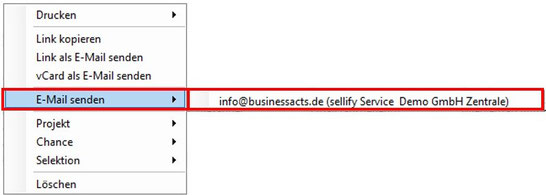
Projekt:
Diese Funktion kann nur in den Menüpunkten "Organisation" und "Person" ausgewählt werden.
Hier können Sie die aktuell ausgewählte Organisation/ Person zu dem zuletzt geöffneten Projekt oder zu einem anderen bestehenden Projekt hinzufügen.
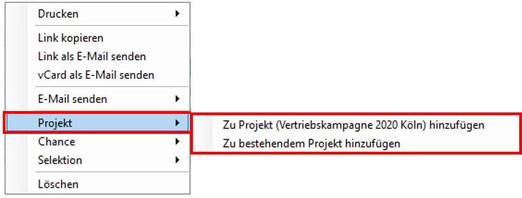
In dem sich anschließend öffnenden Dialogfenster ist die Funktion im Projekt auszuwählen.
Bei Bedarf können zusätzlich in dem Freitextfeld eine Beschreibung oder zusätzliche Informationen zu der Organisation/ Person hinterlegt werden.
Hat man "Zu bestehendem Projekt hinzufügen" geklickt, ist zusätzlich noch das Projekt in sellify zu suchen und zuzuordnen.
Über "Speichern" wird der Vorgang abgeschlossen, über "Abbrechen" wird die Aktion ohne Änderungen geschlossen.
Wenn das Häkchen bei "Zum aktuellen Projekt wechseln" gesetzt ist, springt die Ansicht nach Klick auf "Speichen" in dieses Projekt.
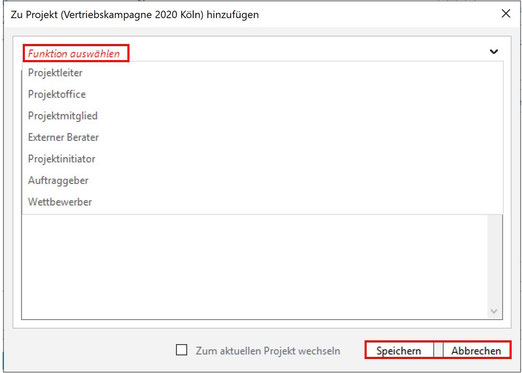
Chance:
Diese Funktion kann nur in den Menüpunkten "Organisation" und "Person" ausgewählt werden.
Hier können Sie die aktuell ausgewählte Organisation/ Person zu der zuletzt geöffneten Chance oder zu einer anderen bestehenden Chance hinzufügen.
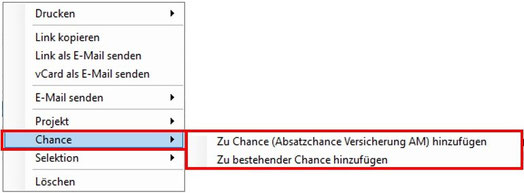
In dem sich anschließend öffnenden Dialogfenster ist die Funktion in der Chance auszuwählen.
Bei Bedarf können zusätzlich in dem Freitextfeld eine Beschreibung oder zusätzliche Informationen zu der Organisation/ Person hinterlegt werden.
Hat man "Zu bestehender Chance hinzufügen" geklickt, ist zusätzlich noch die Chance in sellify zu suchen und zuzuordnen.
Über "Speichern" wird der Vorgang abgeschlossen, über "Abbrechen" wird die Aktion ohne Änderungen geschlossen.
Wenn das Häkchen bei "Zur aktuellen Chance wechseln" gesetzt ist, springt die Ansicht nach Klick auf "Speichern" in diese Chance.
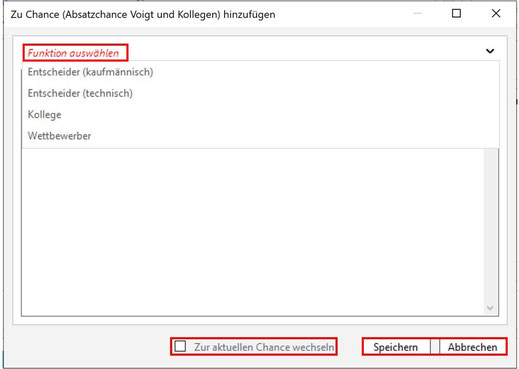
Selektion:
Diese Funktion können Sie in den Menüpunkten "Organisation", "Person", "Projekt" und "Chance" auswählen.
Per Klick kann die ausgewählte Person oder alle Personen der angezeigten Organisation zu der zuletzt geöffneten Selektion oder zu einer anderen bestehenden Selektion
hinzugefügt werden.
Hat man "Zu bestehender Selektion hinzufügen" geklickt, ist zusätzlich noch die Selektion in sellify zu suchen und zuzuordnen.
In "Projekt" und "Chance" kann das ausgewählte Projekt oder die ausgewählte Chance nur zu Selektionen, die entweder Projekte oder Chancen enthalten, hinzugefügt
werden. Weitere Informationen dazu finden Sie hier.
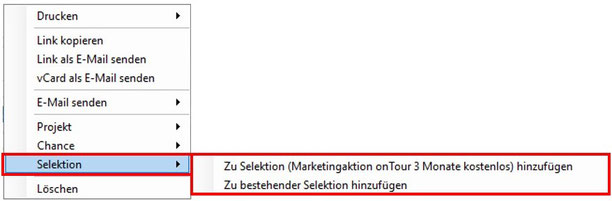
Löschen:
Per Klick wird der ausgewählte Menüpunkt gelöscht, sofern die notwendigen User-Rechte vorliegen.